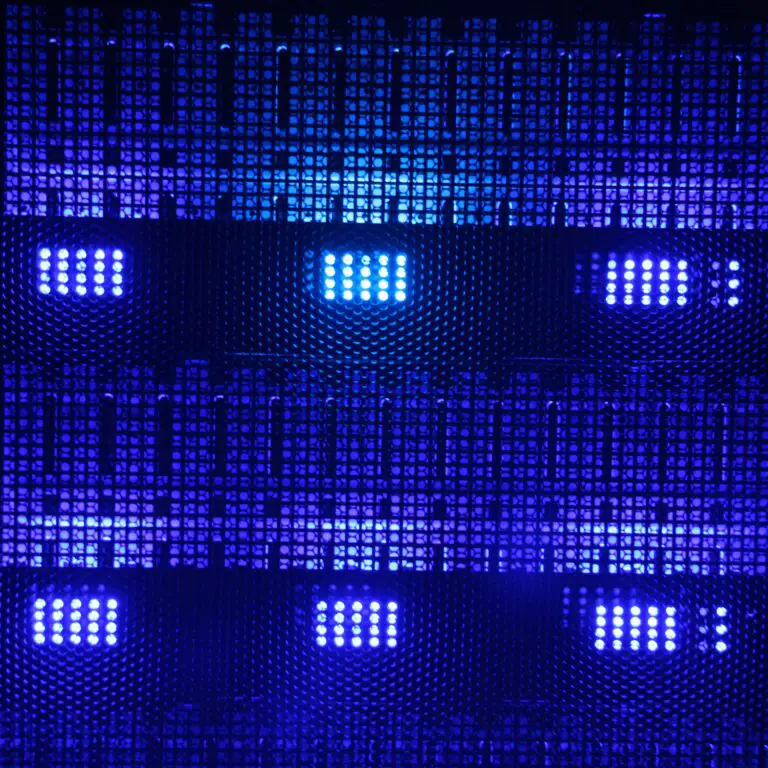如何安全地拔出 Chromebook 的 USB 匯流排
使用 Chromebook 時如何安全地拔出 USB 匯流排
你還記得使用 USB 匯流排時的事嗎?它們曾經是搬運大批資料的最佳工具,但隨著時代變遷,它們已不再那麼常見了。然而,仍有一些人在工作或日常生活中用到這些小夥伴。要是你正在使用 USB 匯流排來轉移大量數據,那就請注意:當你的 Chromebook 正在處理資料時,不要突然拔出 USB 匯流排,因為這樣可能會使文件永久損壞。尤其是在 Chromebook 上,這個問題更為嚴重,無論是哪種價位的機型,都不能在 UI 中明顯看到插入的 USB 匯流排。
因此,我們要教你如何安全地拔出 USB 匯流排。在接下來的章節中,我們會一步一步地介紹給你。現在,你可能對於這些小夥伴還有許多疑問:什麼時候可以拔出?怎麼才能確保資料不被損壞?在以下內容中,我們將為你解答所有問題。
如何安全地拔出 USB 匯流排
在接下來的章節中,我們會告訴你如何避免因拔出 USB 匯流排而使文件永久損壞。要是你還沒有看過這些方法,別錯過了!
## 如何從 Chromebook 中移除 USB
移除 USB 是一項簡單的過程,下面是如何做到的。
步驟 1:打開文件應用程式
首先你需要在你的 Chromebook 上打開 Files 應用程式。你可以點擊位於dock中的圖示或是在launcher中搜尋它,如果它已經掛載到你的桌面上就不需要這麼做。
步驟 2:找到 USB 記憶卡
在 Files 應用程式的左側,你會看到你的 USB 記憶卡的 名稱。你可以從其他儲存空間中辨別它,因為它左邊有一個USB圖示(類似幾根箭頭從一個圓圈伸出),右邊則是移除按鈕。
步驟 3:點擊移除按鈕
點擊 USB 記憶卡的右側的 移除按鈕,它就會在 Files 應用程式中消失,並且硬件燈光也會熄滅。如果它沒有關閉,就試著再次點擊一下直到它消失為止。
步驟 4:取出 USB 記憶卡
你的 USB 記憶卡現在已經安全地從 Chromebook 中移除,你可以在其他地方使用它了。
相關內容
如何啟用 SD 卡作為儲存空間
將下載放在 SD 卡中而不是你的 Chromebook 的內部儲存空間裡
指南:
- 將下載放在 SD 卡中而不是你的 Chromebook 的內部儲存空間裡
- SD 卡可以增加你的 Chromebook 的儲存空間,並且可以將重大的檔案從內部儲存空間中移除
如何從 Chromebook 中取出 SD 或記憶卡
你知道嗎,除了使用雲端儲存空間或 Google Drive 外,我們還可以透過 SD 或記憶卡來移動檔案。這種方法類似於使用 USB 驅動器,只是方法略有不同。
步驟 1:開啟 Files 應用程式
首先,請在 Chromebook 上打開 Files 應用程式。你可以從應用程式列表中找到它,也可以使用捷徑來快速打開。
步驟 2:尋找記憶卡的名稱
在 Files 應用程式中,左側會列出所有連接到的儲存裝置,包括 SD 或記憶卡。找出你需要取出的記憶卡的名字。
步驟 3:按下取出鈕
找到記憶卡的名字後,右側就會顯示一個取出鈕(eject button)。請輕鬆地按下這個鈕。等待一下,記憶卡的名字應該會從列表中消失。如果它們沒有消失,別擔心,只要再試一次。
步驟 4:移除記憶卡
最後,請將記憶卡從 Chromebook 中取出。這樣你就可以安全地將檔案存放到記憶卡中了。如果你需要更多幫助或有任何問題,歡迎在下面的留言區留言!
如果將存儲裝置拔出不成功?
如果您想簡單地將您的存儲裝置從 Chromebook 中取出,那麼有時候這個過程可能會遇到問題。您在螢幕上看到的一個錯誤訊息可能是「該設備仍在使用中」,這意味著某個程序或應用正在使用您的存儲裝置。請確保從您的存儲裝置中未開啟任何檔案,並且在 Chromebook 上的任何應用程式均未使用您的存儲裝置後,再嘗試將其拔出。
如果您仍然遇到問題,那麼稍等幾分鐘,然後再點擊「取出」按鈕。如果您仍然遇到問題,那麼關閉您的 Chromebook。關閉後,您可以安全地從您的存儲裝置中取出裝置或卡片。
有關的連結
什麼是 Chromebook Plus?它與普通 Chromebook 有何不同?
當你在尋找一款新的 ChromeOS 裝置時,看看「Chromebook Plus」這個名稱有幫助。這樣可以讓您清楚地知道該裝置具有哪些特殊功能和優點。
相關資訊
如何選擇適合您的 Chromebook?
想買一款 Chromebook?那麼你應該了解哪些因素需要考慮才能購買最合適的裝置。這篇文章將提供您購買Chromebook的相關指南和建議。
進一步閱讀
如何保護您的 Chromebook?
您的 Chromebook 是一個值得信賴的伴侶,但它也需要被保護好。了解如何防止你的 Chromebook 被盜竊或損壞,如何保護你的密碼安全,以及如何保持你的裝置在最佳狀態。
我們也推薦
如何建立您的 Chromebook 網絡環境?
如果您打算購買多台 Chromebook,則需要了解如何創建一個完整的 Chromebook 網絡環境。這樣可以讓您輕鬆地管理和共用您的設備,並確保您的資料安全。
將您的意見告訴我們
在下面的評論區填寫您的意見,讓我們知道您對本文有什麼看法。
正確移除你的外部儲存裝置
你知道嗎?當你用完 USB 驅動器或 SD 卡後,忘記正確移除它可能會導致很大的麻煩。因為如果你沒有做好,可能會丟失所有在那裡的檔案。
而且,並不是只有這樣!你也可以使用 Nearby Share 傳送你的 Chromebook 檔案到另一台設備上,或是備份你的 Chromebook 檔案來保留它們。正確移除你的外部儲存裝置真的很重要,尤其是在工作或學校中。
指南:
- 不要急著拔出 USB 驅動器或 SD 卡,等待電腦完成所有的操作。
- 如果你正在使用 Windows 或 Linux系統,請確認你已經關閉所有與外部儲存裝置相關的程式。
- 使用電腦上的“移除”或“安全卸載”功能,以確保檔案被寫入磁碟並且可以正確地移除你的外部儲存裝置。